拡張機能
memoQエコシステム
memoQエコシステムでワークフローを見直しましょう。すべてのインテグレーション、拡張機能、API、SDKがすぐに利用できます。是非ご確認ください!
企業、NGO、行政機関で用語を適切に管理する目的は、製品のローカライゼーションやビジネスコミュニケーションの場合と同じです。つまり、翻訳作業を効率化し、翻訳者が一貫性のある高品質の翻訳を提供できるようにサポートすることです。このため、用語管理を成功させるには、先見の明とさまざまな分野の技術を組み合わせた体系的なアプローチが必要です。
各組織は、用語管理を翻訳部門の独立した業務ではなく、人による翻訳や機械翻訳をはじめ、設計、ブランディング、マーケティング、品質管理、コンテンツ管理、オーサリング管理など、さまざまな業務と合わせて包括的なアプローチの中で捉える必要があります。
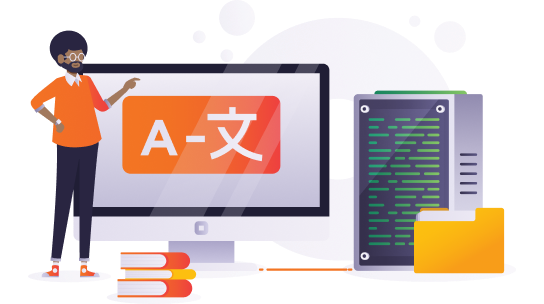
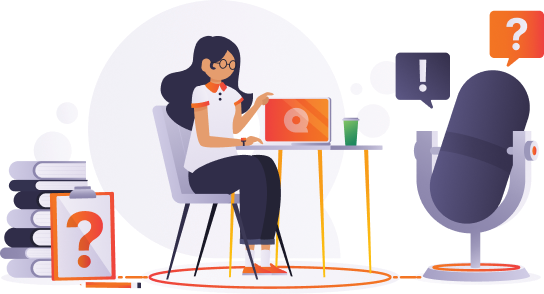
QTermを使用すれば、組織内の用語を一元管理できるため、組織内のチームや翻訳サービスプロバイダーは最新の用語に瞬時にアクセスできます。用語集を作成する組織は、用語管理と多言語運用の両方を考える必要があります。
翻訳サービスプロバイダーや各企業の翻訳チームは、お客様に価値を提供することで他社との差別化を図っています。QTermを使用すれば、一貫性のある用語サービスを提供できます。また、お客様側の専門のレビュー担当者は、翻訳ツールのインストールやライセンスを気にすることなく、用語に集中できます。
memoQの用語管理は(エントリ構造が単一のため)比較的シンプルですが、QTermの場合は柔軟性があります。memoQに内蔵されている用語モジュールの機能とQTermの機能については、こちらをクリックし、比較表を確認してください。
QTermの基本的な用語機能は以下のリストのとおりです。
QTermの最も重要な機能は以下のリストのとおりです。これらの機能を使用すれば、目的に合わせて用語資産を運用して、用語データを管理できます。
QTermは各組織の用語管理に対応できるように以下のような高度な機能を備えています。
memoQWebを使えば、コンピュータにmemoQをインストールする必要はありません。ウェブブラウザを開くだけで、プロジェクト管理や翻訳作業を始められます。
Language Terminalは、共同の翻訳作業をアシストするWebポータルで、無料で利用できる付加価値の高いサービスの提供が増えています。memoQを利用しているかどうかに関わらず、翻訳業務に携わっている方を対象としたサービスです。Language Terminalは無料で利用できるオープンなサービスです。
Language Terminalで翻訳作業の管理がはかどります。Language Terminalを使うと、次のようなことができます:
Language Terminalは、ピアツーピアのチームワークで翻訳の生産性を向上させることを目的としています。翻訳メモリ、用語ベース、その他の翻訳リソース(セグメントルール、自動修正リスト、プロジェクトテンプレート、QA設定など)を他の翻訳者と共有することで、リアルタイムでコラボレーションするメリットが生まれます。そのような翻訳リソースは、memoQでもSDL Trados Studioでも使用できます。
memoQに搭載されているInDesign用フィルタは、InDesignファイルをLanguage Terminalに送るウェブサービスです。Language TerminalはInDesignを使ってこれをXLIFFに変換し、memoQではXLIFFファイルを翻訳します。そしてこのXLIFFファイルをもとに、翻訳されたInDesignファイルが作成されます。また、Language TerminalでInDesignファイルをプレビューすることもできます。
新しいプロジェクトを作成し、[このプロジェクト用に Language Terminal エントリを作成する] のチェックボックスを選択することで、memoQ内でLanguage Terminalプロジェクトを作成できます。この操作によって [新規プロジェクトを作成] ダイアログボックスのフィールドが変わり、Language Terminalプロジェクトのデータからクライアントとサブジェクトが入力されます。作成したプロジェクトはmemoQで利用できるようになり、Language Terminalでも公開されます。そして、Language Terminalで見積もりを作成することや、プロジェクトを監視・管理することもできるようになります。(memoQからのプロジェクト管理はmemoQ 2015以降でのみ利用できます)
Language Terminalはクラウドベースのアーカイブとしても利用できます。memoQプロジェクトをバックアップするには、バックアップしたいプロジェクトを選択して [選択をバックアップ] をクリックしてから、Language Terminalを選択するだけです。復元方法も同様で、[バックアップから復元] を選択し、Language Terminalを選択すると、プロジェクトのリストが表示されます。
クライアントは、貴社専用のカスタマーポータルのインターフェースにログインして、すぐに共同作業を始めることができます。翻訳対象ファイルをアップロードしたり、見積もり依頼を送ったりすることもできます。また、自動見積もり機能を使って自動で見積もりを作成することや、ポータルから翻訳作業を開始させることさえ可能です。
クライアントには、クライアントがアップロードした文書を元に貴社が作成した見積もりが届きます。見積もりが承認されると、プロジェクト管理者はmemoQで翻訳プロジェクトを確認できるようになり、依頼された案件がカスタマーポータルから届いていることも通知されます。
見積もりを承認したクライアントは、カスタマーポータルでプロジェクトのステータスを確認できるようになります。ステータス追跡機能は、プロジェクトのステージや現在の進捗率をバーで表示します。この機能は、memoQ serverの情報を利用してクライアントにデータを表示します。
無事案件が完了したら、カスタマーポータルからすぐに納品できます。クライアントは、ステータス追跡バーが100%を示していることから、ファイルが翻訳済みであることがわかります。この時点で、クライアントのインターフェースからファイルをダウンロードできるようになります。
納期の調整は、お客様にもプロジェクト管理者にも役立つ機能です。無理な締め切りが設定された依頼を特定し、修正できるようになりました。お客様とプロジェクト管理者のどちらかが納期を変更すると、相手側に通知されます。
カスタマーポータルでは、企業独自のブランディングを表現するために、メインロゴとアプリケーションの配色を替えることができます。